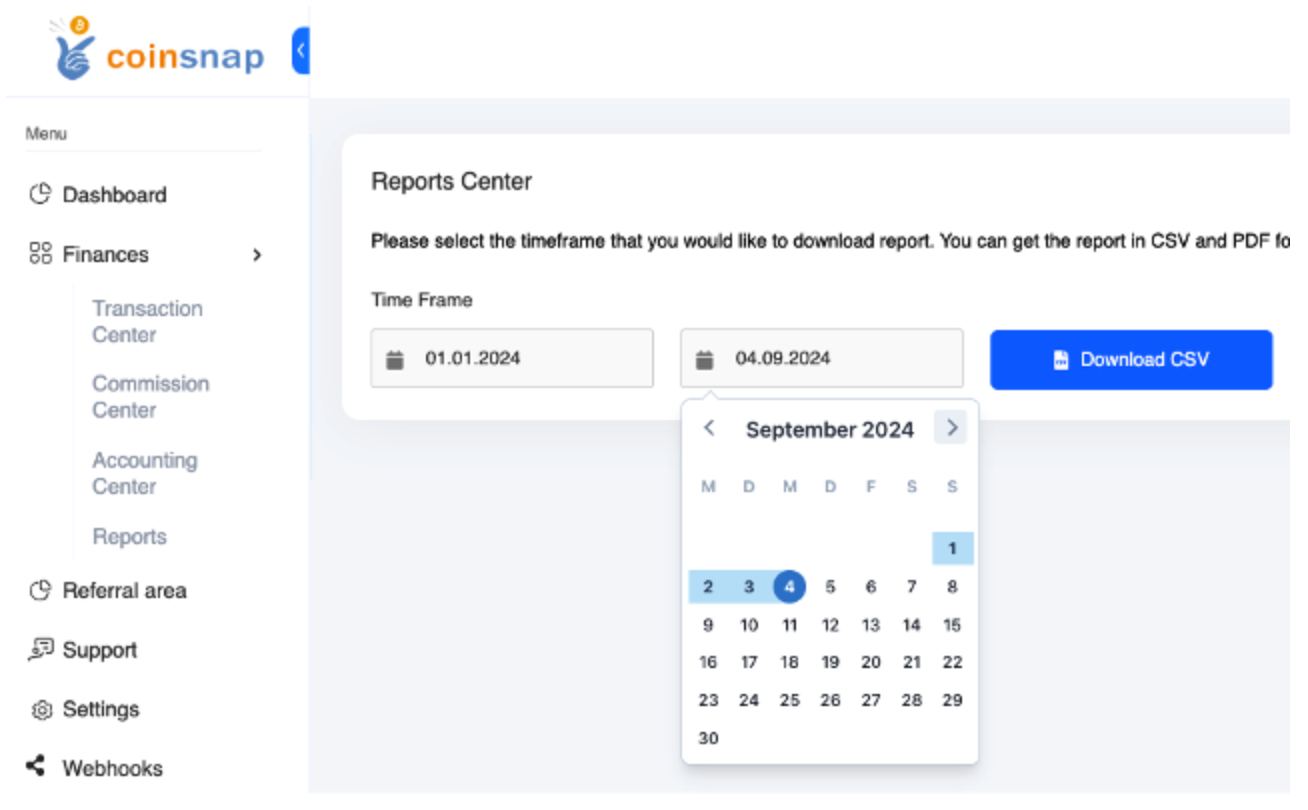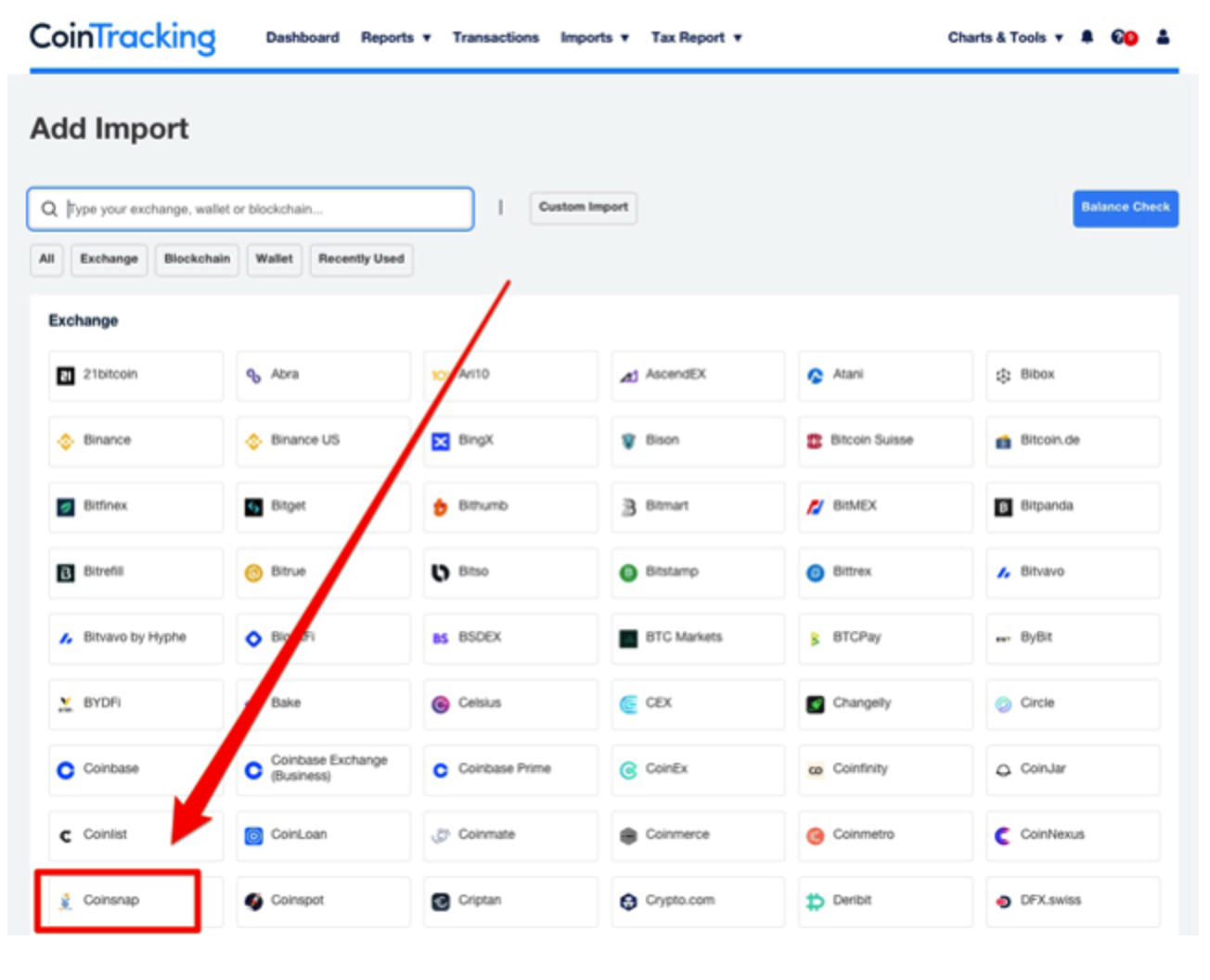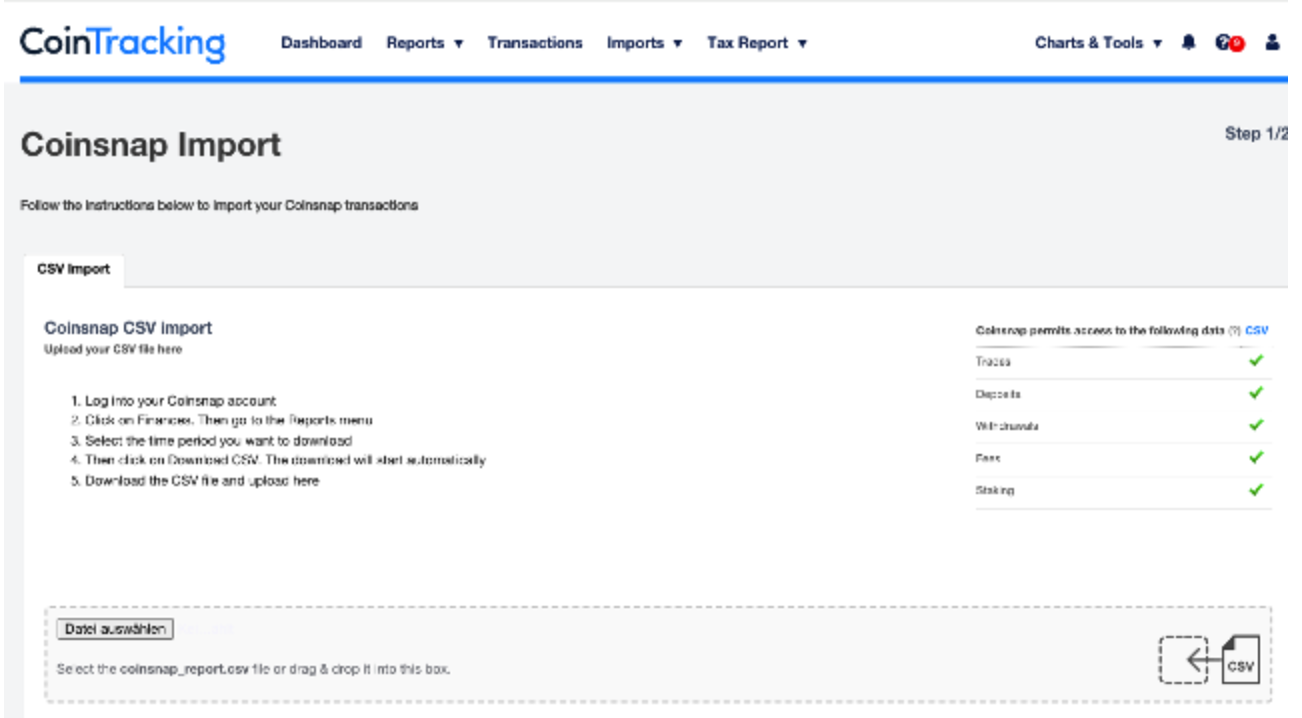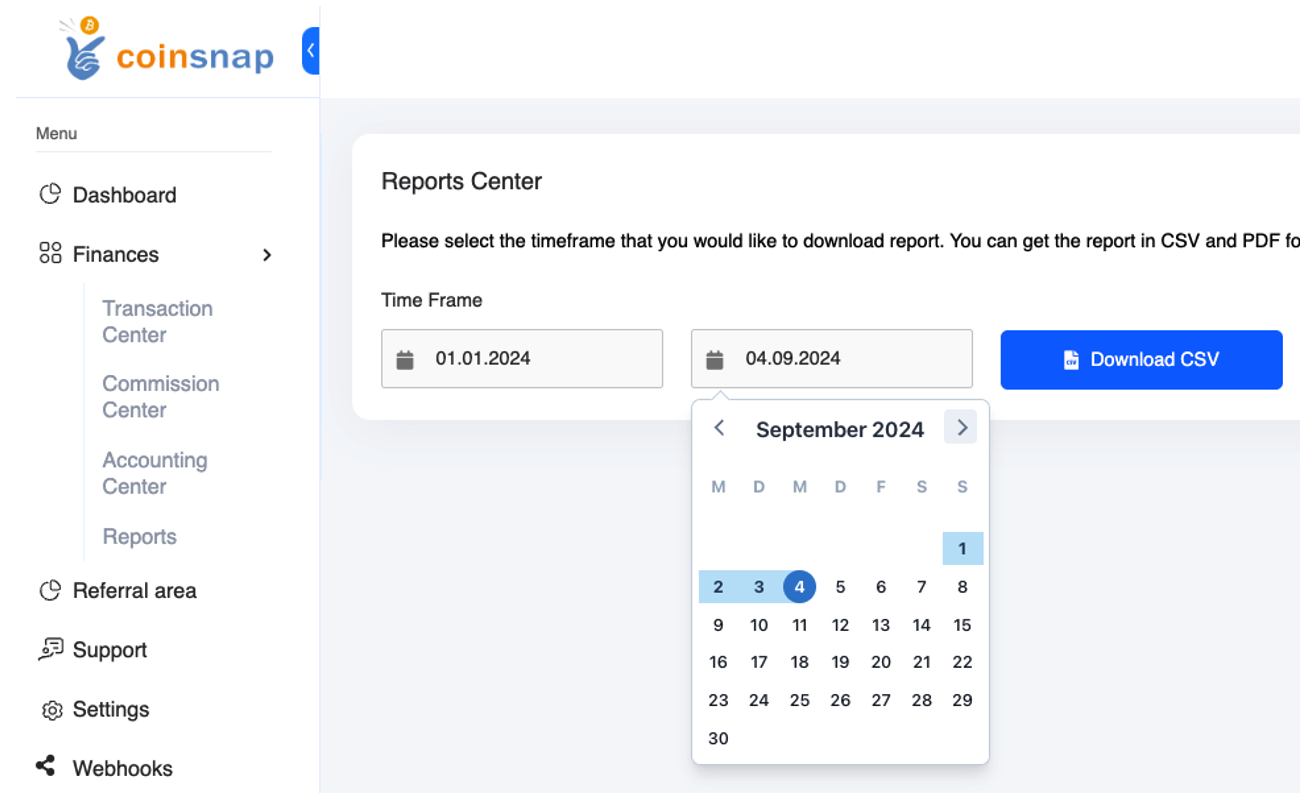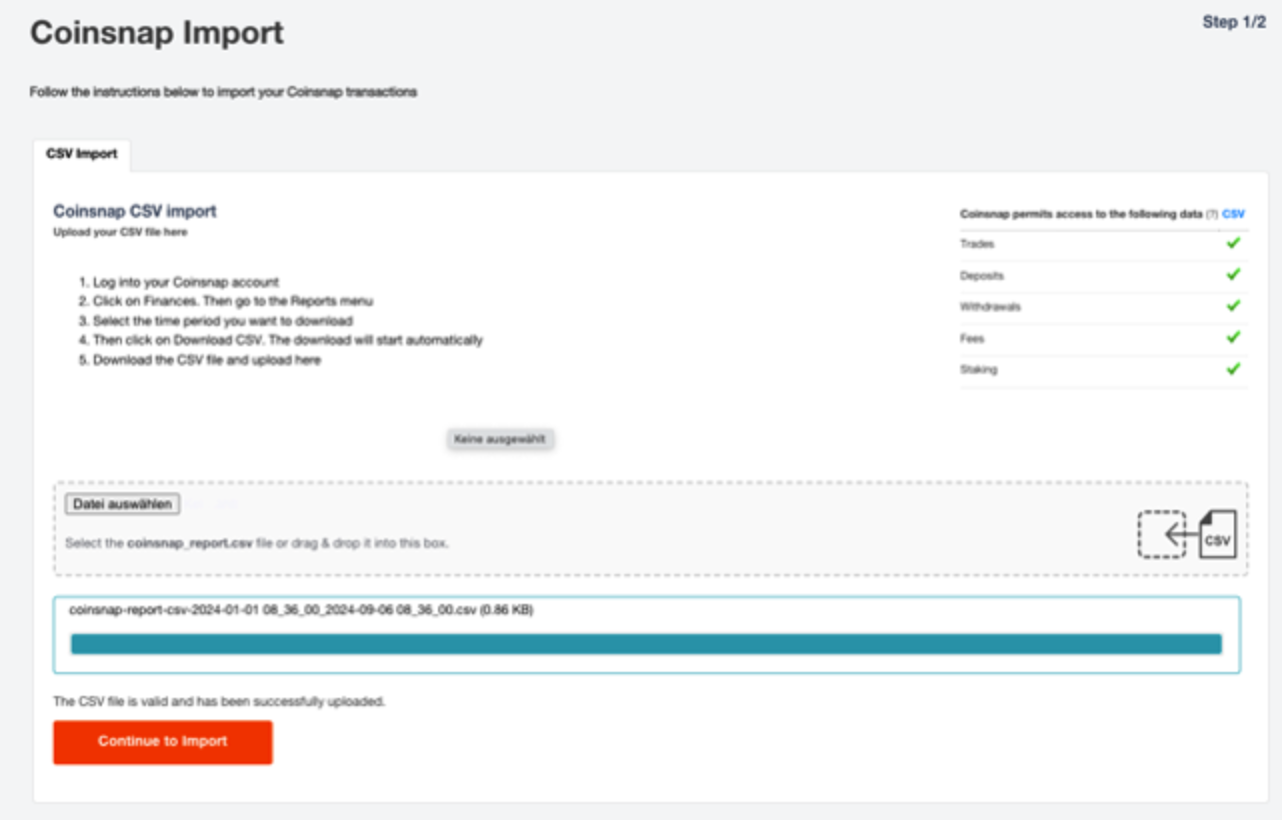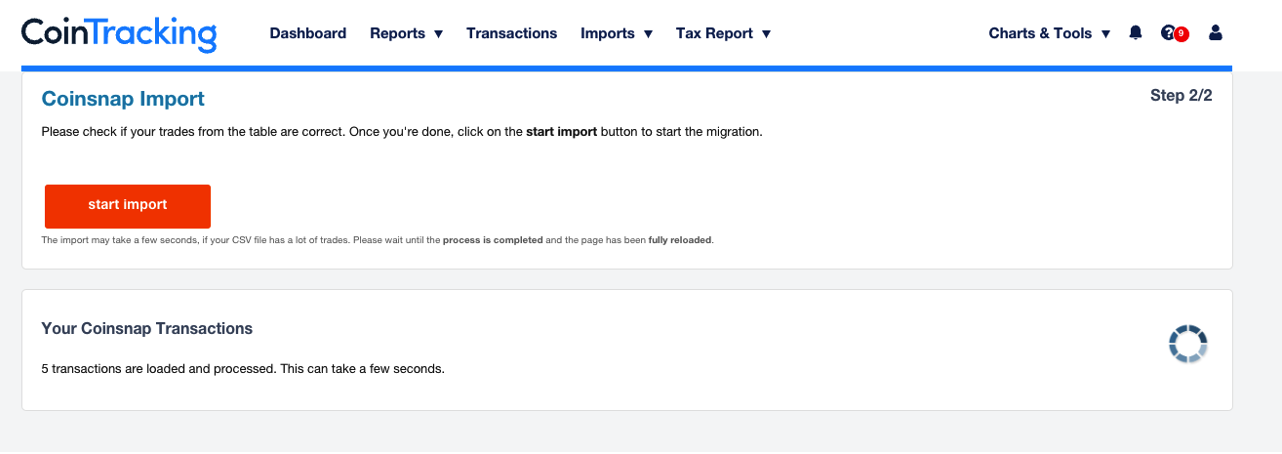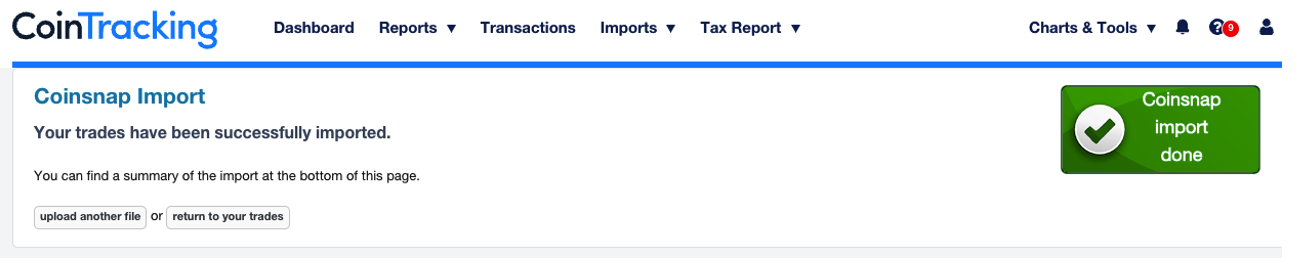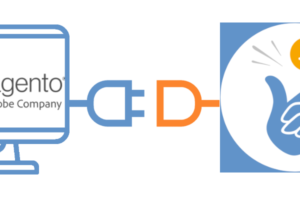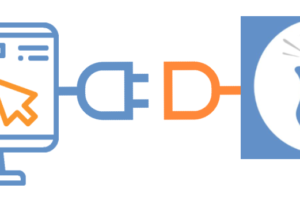CoinTracking integruje Coinsnap

Rejestruj swoje płatności Bitcoin Lightning i udostępniaj je do celów księgowych.
Cointracking, wiodące rozwiązanie do śledzenia transakcji kryptowalutowych i kalkulatora podatkowego, zintegrowało Coinsnap. CoinTracking to narzędzie do zarządzania portfelami kryptowalut i tworzenia raportów podatkowych. Dzięki CoinTracking można rejestrować wszystkie działania handlowe z kryptowalutami, a tym samym wypełniać wszystkie obowiązki związane z dokumentacją podatkową i przygotowywaniem raportów podatkowych. Handlowcy, którzy otrzymują płatności Bitcoin za pośrednictwem Coinsnap, mogą zaimportować swoje transakcje do CoinTracking i otrzymać raport o swoich obrotach Bitcoin oraz odpowiedni raport podatkowy. Sprzedawcy, którzy chcą zatrzymać Bitcoiny, otrzymują dokładne zestawienie wartości Bitcoinów w momencie dodania ich do portfela. Aby wyeksportować transakcje z backendu Coinsnap jako plik CSV, przejdź do sekcji Finanse. Tam przejdziesz do sekcji Raporty. W Centrum raportów wybierz okres, dla którego transakcje mają zostać wyeksportowane.
CoinTracking Konto
Aby to zrobić, przejdź do witryny Cointracking pod adresem https://cointracking.info/. Jeśli nie masz jeszcze konta, możesz je tam założyć bezpłatnie. Możesz wypróbować CoinTracking i wykorzystać do 200 transakcji bezpłatnie. Jeśli masz więcej transakcji w swoim sklepie internetowym, możesz przejść na wersję płatną. Z kodem rabatowym Coinsnap otrzymasz 10% zniżki. Otrzymasz również tę zniżkę, gdy zdecydujesz się na konto firmowe CoinTracking po raz pierwszy. Po prostu wspomnij, że jesteś z Coinsnap i masz kod rabatowy.
Plik transakcji Coinsnap
Możesz uzyskać plik transakcji Coinsnap w zapleczu Coinsnap. Aby to zrobić, przejdź do menu Finanse, a następnie do podmenu Raporty. Tam wybierz okres, który chcesz wyeksportować jako plik CSV i kliknij Pobierz CSV.
Plik CSV ze wszystkimi transakcjami jest tworzony w tle i automatycznie pobierany na komputer za pośrednictwem przeglądarki. Plik znajduje się w folderze pobierania i zaczyna się od coinsnap-report-csv, po którym następuje wybrany okres. Przechodzimy z powrotem do importu CoinTracking dla plików Coinsnap pod adresem: https://cointracking.info/import/coinsnap/ Tutaj wybieramy plik transakcji Coinsnap i klikamy Kontynuuj import.
Następnie należy rozpocząć import, klikając przycisk Rozpocznij import.
Po zakończeniu importu zostanie to zasygnalizowane zieloną ikoną Coinsnap Import Done.